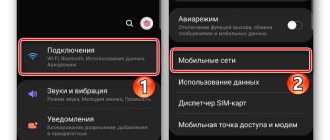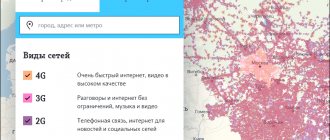Одна из самых распространённых проблем, связанных с телефонами, касается слышимости собеседников во время разговора. Пользователи Xiaomi очень часто сталкиваются с такой проблемой ввиду наличия на телефоне нескольких микрофоном, работа которых может нарушаться по нескольким причинам.
Несмотря на глобальность проблемы – у Xiaomi не работает микрофон, её решить сможет даже неопытный пользователь, восстановив, таким образом, работоспособность смартфона, как устройства голосовой связи.
Почему на Xiaomi не работает микрофон
Предпосылок к подобным неполадкам множество: от механических и вплоть до системных.
Почему микрофон не работает или вас плохо слышно при звонке:
- Начнем с механических проблем, а именно – чехлы. Подбирая чехол для своего смартфона, возможно, вы не заметили, что он перекрывает сам микрофонный датчик. На это всегда стоит обращать внимание. В такой ситуации можно купить новый чехол, либо проделать соответствующие отверстия в прежнем. Причем, не забудьте про нижний микрофон.
- Проверьте, не закрывает ли что-нибудь, находящееся в чехле ваш динамик или микрофон. Случается, что вы положили какую-нибудь бумажку, чек, билетик и забыли, а в это время именно они мешают работе устройства. Также что-то может просто прилипнуть к микрофону.
- Временные неполадки. Бывает, что в системе происходят малейшие сбои, это особенно характерно для телефонов с ОС Android.Чтобы их устранить, иногда достаточно просто перезапустить гаджет.
- Проверьте работу своего микрофона при разговоре не только с одним абонентом. Позвоните кому-нибудь еще и уточните качество связи. Проблема может быть как раз не в вашем смартфоне, а в смартфоне того единственного контакта.
- Отключена функция шумоподавления. Это наблюдается тогда, когда собеседник жалуется на наличие эхо или непонятного шума. Далее мы разберемся, как ее включить.
- Банально нахождение в местности, где хорошего качества связи априори быть не может.
- Активирована работы функции «Ok, Google». Тоже нередко является причиной неисправной связи.
Физические причины
Для начала поговорим о ситуациях, при которых на звук влияют внешние факторы. Такие проблемы обычно решаются довольно быстро и не требуют вмешательства в софтовую часть аппарата.
Некачественная связь
Первое, на что следует обратить внимание, если вы стали плохо слышать собеседника по смартфону Xiaomi – это зона покрытия. Операторы обязаны предоставлять абонентам качественную сотовую связь, но так происходит не всегда. Особенно данная проблема актуальна в случае проживания в сельской местности или маленьком городке.
Связь может нарушаться и при переходе с одного типа мобильной технологии на другой (например, с 3G на 4G). Что же тогда делать?
Решение простое: внимательно просмотрите карту на сайте оператора и найдите свой город. Если уровень покрытия ниже среднего, выберите другой тариф или иную телекоммуникационную компанию.
Ваша местность обозначена зеленым и предполагает отличное качество разговора? Тогда лично свяжитесь с оператором и предъявите свои презентации.
Физическое препятствие
Если вы защищаете телефон чехлом, обратите внимание на разрезы для микрофонов. Чехлы-книжки часто не имеют необходимых отверстий, и плотный материал перекрывает необходимые для связи элементы.
Большинство смартфонов Xiaomi имеет два основных микрофона: на нижней панели (основной) и на верхней (шумоподавляющий). В них также может накапливаться пыль или попадать мелкие инородные предметы.
Поэтому не забывайте периодически очищать все имеющиеся на девайсе разъемы. Для такой несложной процедуры вполне подойдет обычный спирт и деревянная зубочистка. Если проблемы со связью наблюдаются при разговоре через гарнитуру, вставьте и вытяните штекер несколько раз.
Инструкция второго способа:
- Страница «Действия»;
- В поисковой строке введите «Параметры sim»;
- Через «Телефон» перейдите в аналогичную вкладку;
- Далее «Посмотреть» и активируете шумоподавление;
Готово.
Перейдем к включенной функции «Ok, Google» или «Google Now».
Чтобы ее деактивировать:
- Откройте приложение с Google настройками;
xiaomi не работает микрофон — выключаем гугл
- Найдите в перечне раздел «Search&Now»;
- Там – вкладку «Voice»;
- Далее вкладка ««Ok, Google» detection»;
- И отключите сервис «Ok, Google»;
Готово.
Другие варианты решений
Есть несколько вариантов, которые стоит попробовать в конце:
- отключение режима Wi-Fi;
- отключение передачи данных;
- альтернатива второму методу – перевод типа сети в режим «Only 3G или 2G» (Только 3G или 2G);
- переместить важные данные на внешний носитель и осуществить сброс настроек телефона;
- есть вариант недоработанной прошивки модема и исправить проблему можно с помощью прошивки смартфона на костюмную версию.
Все эти методы помогут избавиться от различных проблем с микрофоном, например, когда плохо слышно собеседника на xiaomi redmi 4x и xiaomi mi5, или динамик плохо работает.
Ещё несколько способов исправления работы микрофона
Попробуйте обновить прошивку MIUI. Иногда, с выходом новой версии, некоторые опции на устройстве со старой выдают сбой.
Метод, который обнаружили пользователи Xiaomi позволяет устранить неполадки с помощью отключения автоматического определения сети.
Сделать это можно следующим образом:
- Зайдите в «Настройки»;
- Выберите своего оператора;
- Нажмите на «Выбор сети»;
- И наконец отключите «Выбирать автоматически»;
- Готово. Как правило, качество соединения улучшается.
Еще один необычный подход – снятие видеозаписи. Требуется отснять всего пару секунд видео.
Настройка
Если проведённая проверка не выявила неисправностей, но собеседник всё равно плохо слышит звук во время разговора. Стоит:
- зайти в настройки;
- переключиться на раздел сеть;
- открыть подраздел, предлагающий выбирать оператора;
- установить автоматический выбор сети;
- сохранить внесённые изменения.
Дополнительно можно попробовать снять чехол, чтобы ничто не закрывало доступ к микрофону. В каждом случае после внесения изменений рекомендуется проверить результат, позвонив находящемуся поблизости другу.
Разбираем системные способы решения
Сейчас рассмотрим несколько путей решения, которые гораздо серьезнее и сложнее, чем предыдущие, потому что, во-первых, требуются root-права (права разработчика/суперпользователя), во-вторых, придется иметь дело с прошивкой и системными настройками.
Что делать, если микрофон перестал работать после использования камеры:
- Сначала вам нужно скачать специальную программу, где можно редактировать файлы, например, «ES Проводник»;
- Найдите файл «audio_device.xml», который лежит в «/system/etc/»;
- Откройте файл с помощью проводника;
- В найденном тексте отредактируйте следующие слова: «ADC1» и «ADC2»;
- Сохраните файл и перезапустите устройство;
Готово.
Отключение второго микрофона:
- В папке «/system» найдите файл «build.prop»;
- В строке «persist.audio.fluence.voicecall=true» смените «true» на «false»;
- Сохраните файл и перезагрузите телефон;
Готово.
В этом пункте вы также можете использовать такие программы для редактирования, как «Build Prop Editor» и «build.prop Editor».
Программные причины
Вышеперечисленные советы не помогли? Тогда стоит рассмотреть софтовую часть, которая часто становится причиной плохого звука.
Проблемы с программным обеспечением MIUI
Многие пользователи замечают неполадки со связью после очередного обновления Миюай. Такое бывает, если новая сборка еще недоработана (явный минус девелоперской версии). И, конечно же, это касается кастомной и вьетнамской прошивки.
Решение проблемы следующее: дождитесь хорошей глобальной сборки или откатитесь на прошлую версию. Вам также могут помочь нижепредставленные рекомендации.
Некорректное шумоподавление
Конечно, общаться по телефону довольно тяжело, если вокруг посторонние звуки. Для этого существует опция шумоподавления, но при неправильной работе она доставляет огромные хлопоты пользователю. Давайте разберемся, в каких ситуациях шумоподавление следует включать, а в каких наоборот деактивировать.
Включение шумоподавления
При нахождении в многолюдных местах посторонний шум может угадываться микрофоном как разговор, в результате чего возникают помехи и многократное повторение. К счастью, разработчики изобрели специальную функцию, которая избавит абонента от таких неполадок.
Обратите внимание: не все телефоны Xiaomi имеют раздел шумоподавления.
- Заходим в «Настройки».
- опускаемся до раздела «Звук и вибрация» – «Другие настройки».
- Передвигаем ползунок в режим «Вкл» напротив «Шумоподавление во время телефонного разговора».
Настраиваем с помощью инженерного меню (необходимо наличие root-прав):
- Зайдите в приложение «Телефон» и в поле набора номеров введите следующую комбинацию: «*#*#3646633#*#*»;
- Перейдите в «Hardware Testing», выберите «Audio»;
- Обратите внимание на пункт «Normal Mode»: в «Level» выберите «Level 10», а в «Value is» введите 200;
- Перезагрузите смартфон и заново проверьте работу микрофона;
Готово.
Учтите, что все раннее перечисленные методы исправления работы микрофона действительны на всех моделях Xiaomi: будь то Xiaomi Redmi 3, Xiaomi Redmi 4, Xiaomi Redmi 4x, Xiaomi Redmi Note 3 или Xiaomi Mi 6.
Как проверить микрофон на Xiaomi?
Чтобы проверить качество работы микрофона на смартфоне, потребуется:
- набрать специальную команду *#*#64663#*#*;
- дождаться открытия специального сервисного меню;
- воспользоваться интерфейсом программы и посмотреть раздел, посвящённый нужному элементу (здесь присутствуют практически все датчики и детали, включая динамики и экран);
- убедиться в наличии неполадок или удостовериться в качественной работе устройства.
Выяснить, почему возникли сложности, мобильный сервис не позволяет.
Почему не работает Mi Fit: «ошибка авторизации, регистрации, синхронизации»
Проверка микрофона
Напоследок рекомендуется проверить работу микрофона через запись на диктофон или специальный тест.
Инструкция:
- Зайдите в набор номера и введите комбинацию «*#*#64663#*#*»;
- Найдите тест «Loopback» и осуществите проверку;
xiaomi не работает микрофон — проверяем
Готово.
Микрофон Xiaomi работает только на громкой связи
Если микрофон на смартфоне Xiaomi работает только на громкой связи, причина неполадок кроется в попавшей в телефон грязь. Обычно подобное происходит из-за неаккуратного обращения с устройством. В подобных ситуациях рекомендуется сделать следующее:
- разобрать телефон и аккуратно снять плату с микрофоном;
- продуть её, удалив влияющие на звук загрязнения;
- вернуть плату на место и убедиться в достижении положительного результата (удастся поговорить без громкой связи).
Пытаться почистить плату другими способами не рекомендуется. Также не следует разбирать устройства на гарантии, поскольку в таких случаях она становится недействительной.
Выключение шумоподавления
Если активирование не помогло, значит, нужно попробовать отключить шумоподавление в системных файлах. Заранее обратите внимание, что для этой процедуры необходимы root-права!
Нам подойдет абсолютно любой диспетчер, распознающий файловую систему телефона. Хорошим бесплатным вариантом является ES Проводник, который находится в свободном доступе для скачивания на Google Play.
Открываем проводник и заходим в папку «/system». Здесь ищем текстовый файл под названием «build.prop».
Нам понадобится строка «audio.fluence.voicecall=true». В ней необходимо изменить последнее слова, а именно вместо «true» вписать «false».
После этого просто перезагружаем устройство и тестируем качество связи. Не все файловые диспетчеры определяют папку «build.prop». Для этого может понадобиться специальное приложение, с помощью которого вы без труда отредактируете файл. Примеры таких инструментов находите ниже.
Автоматический выбор сети
Данный вариант будет актуален, если вы используете несколько sim-карт от разных операторов и четко не слышите собеседника во время разговора. В таких ситуациях сеть определяется автоматически, что может привести к плохой связи во время телефонного разговора. Чтобы избавиться от данной проблемы, перейдите в «Настройки» и в графе «Выбор сети» выберете основного оператора, с которого совершается большинство звонков. Также снимите галочку напротив «Определять автоматически».